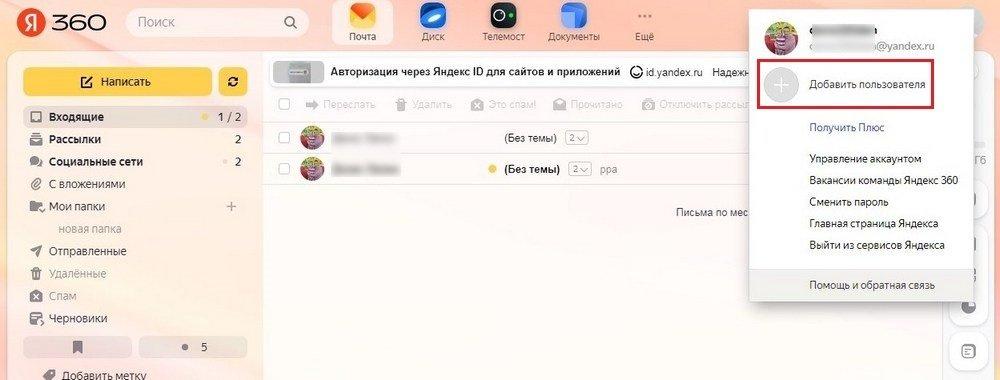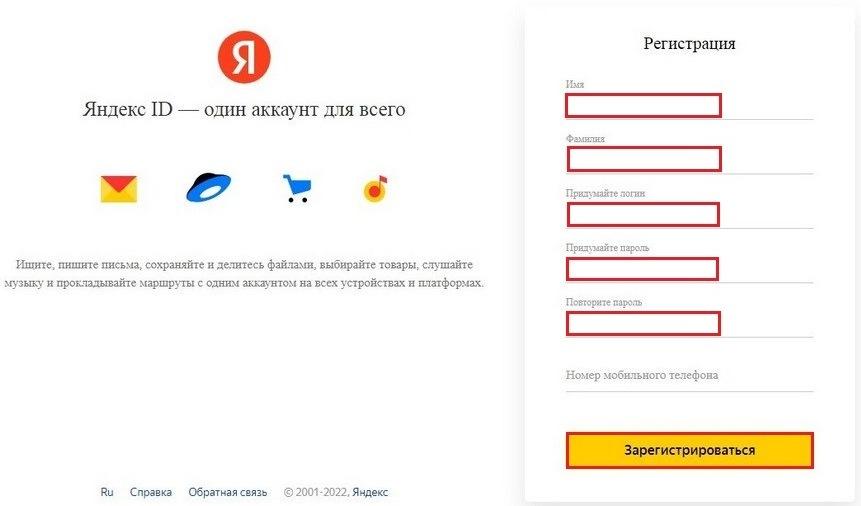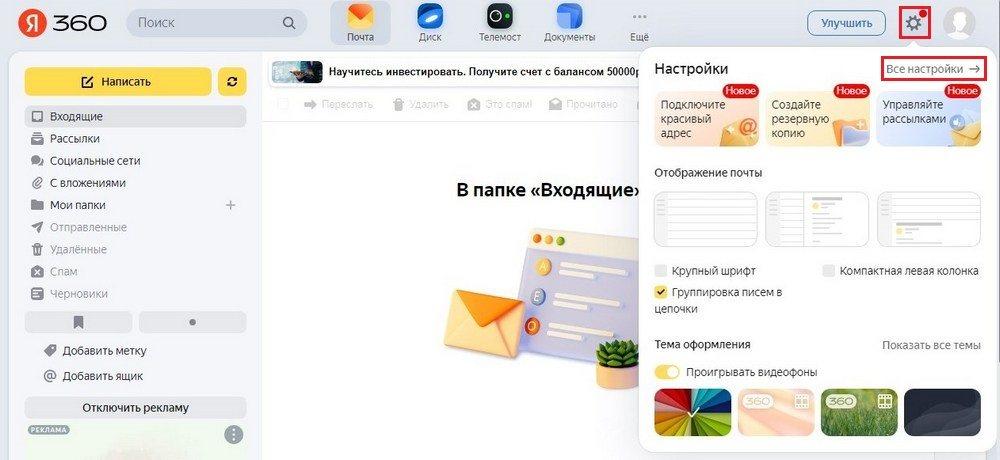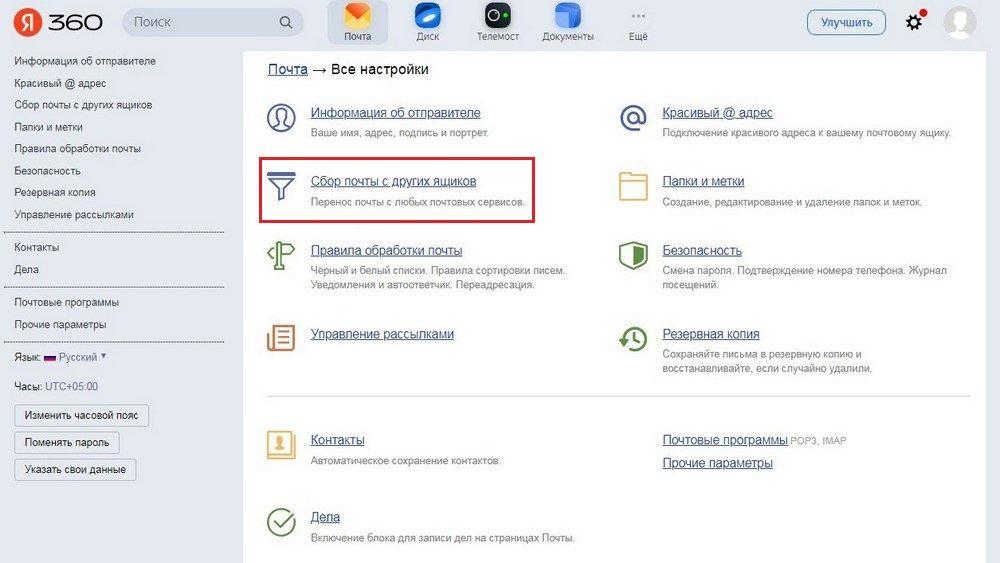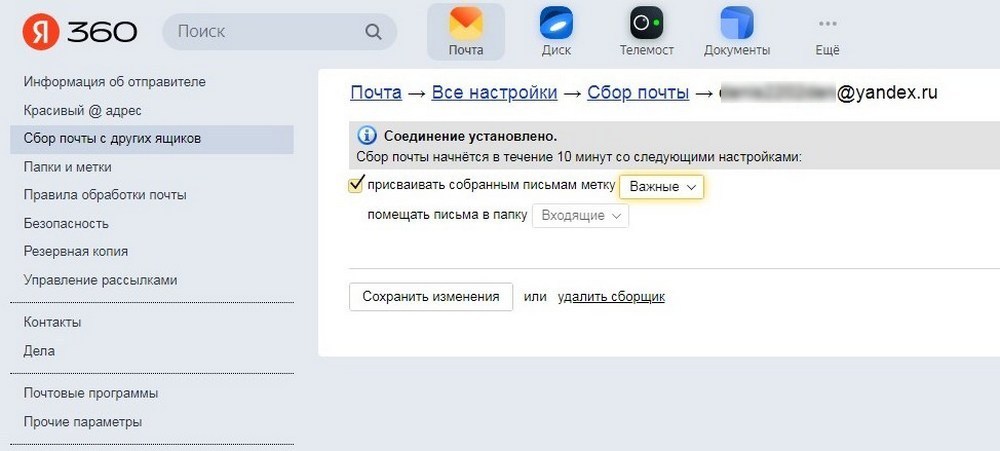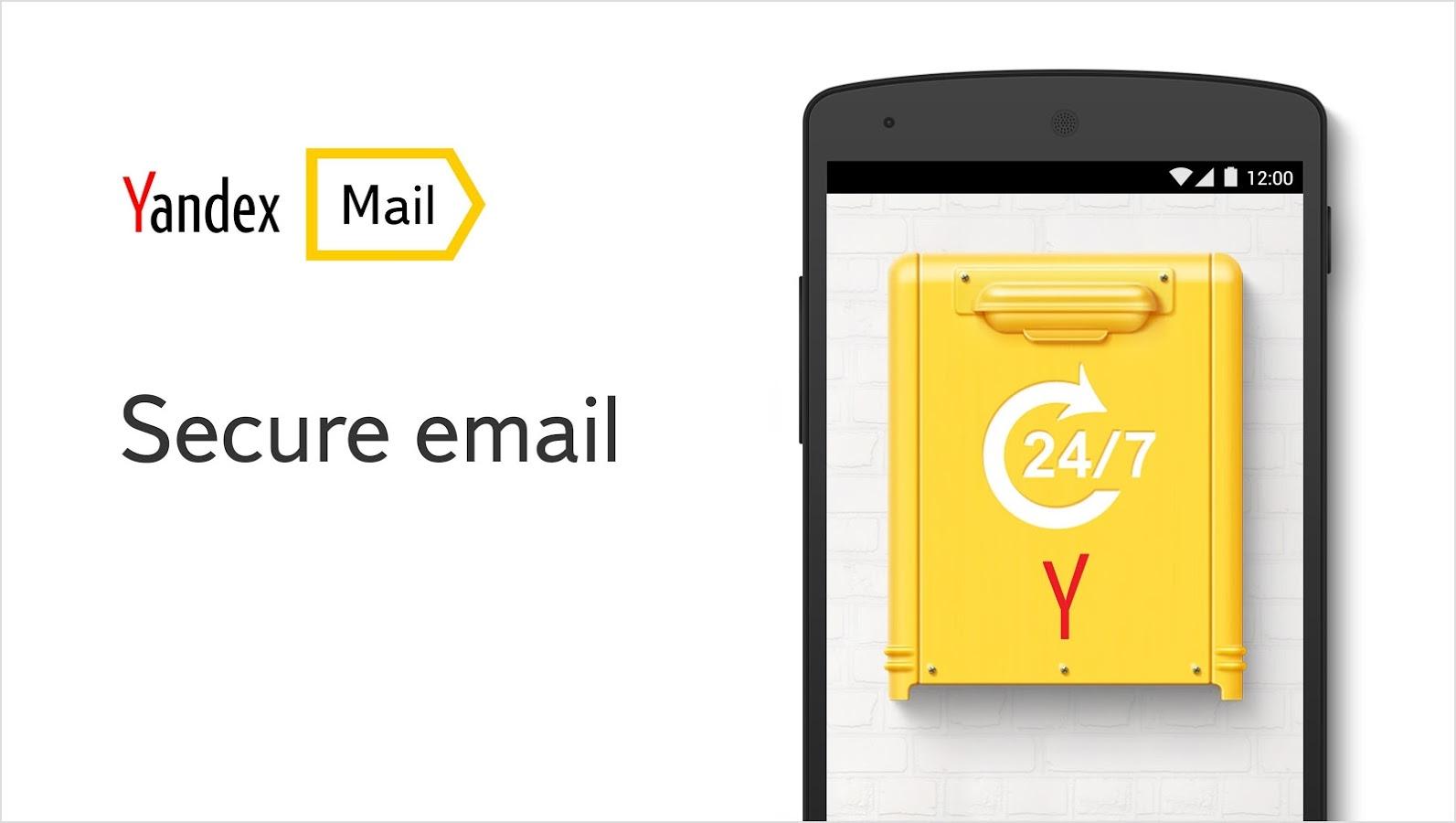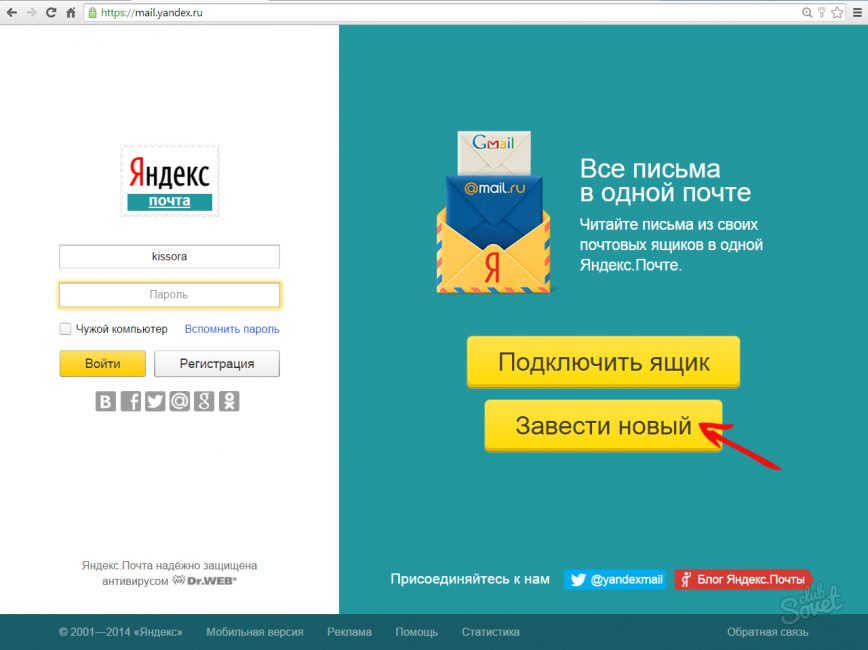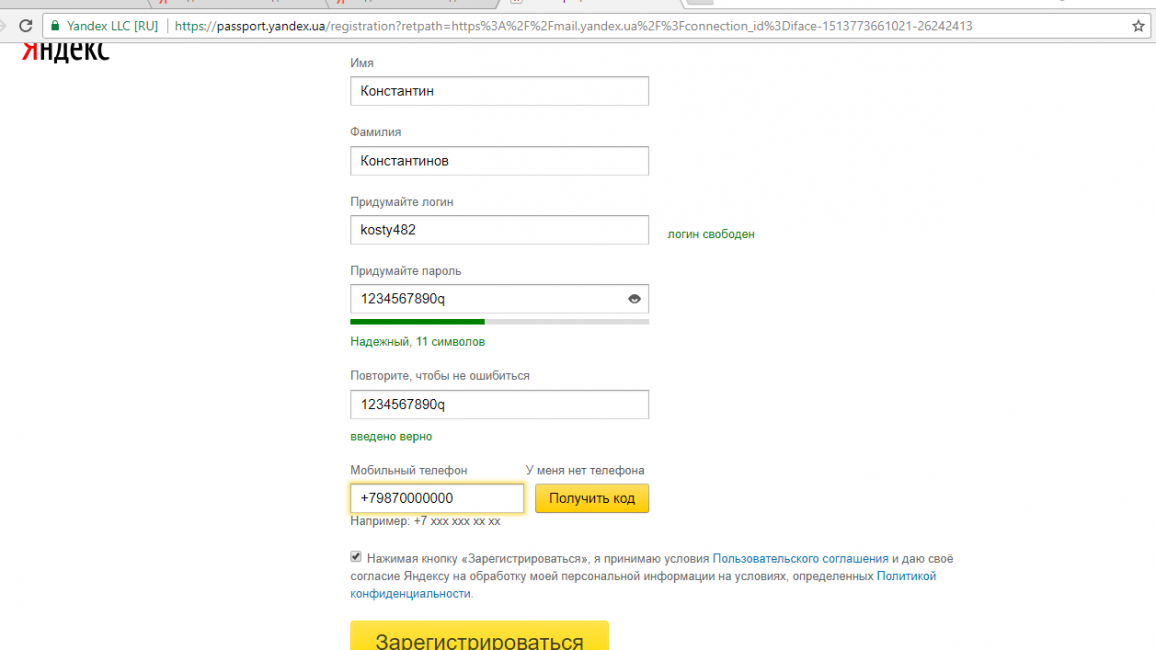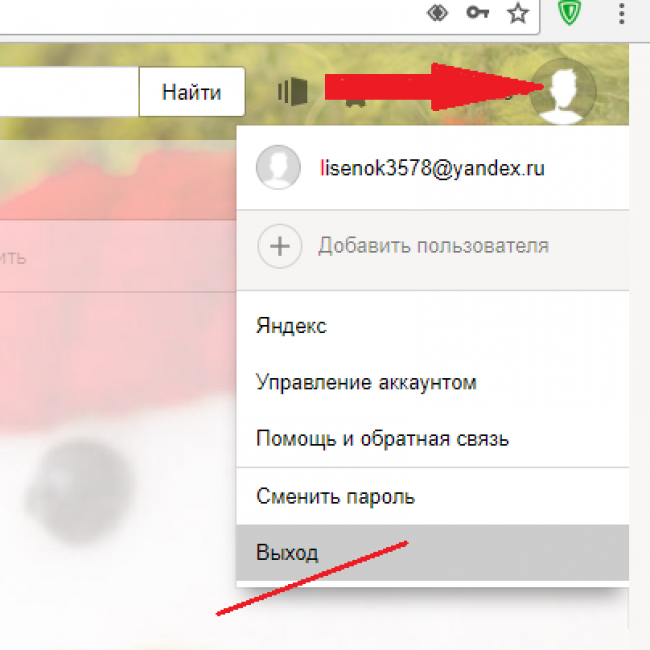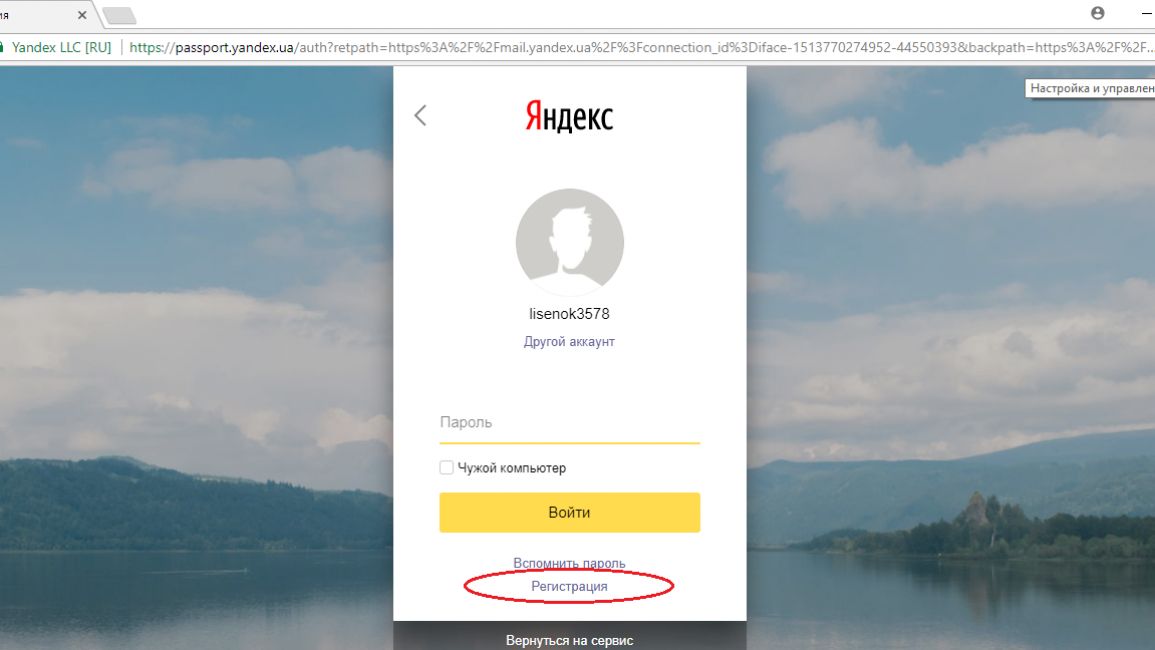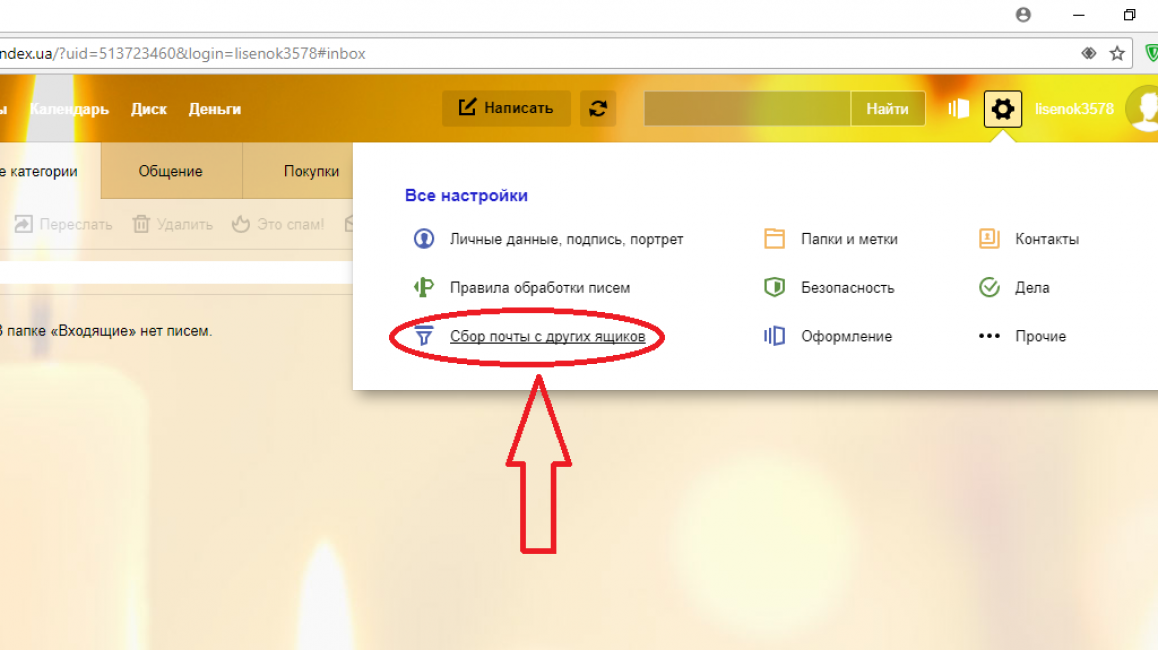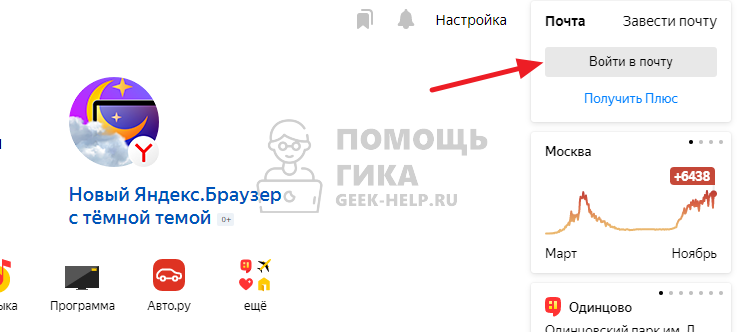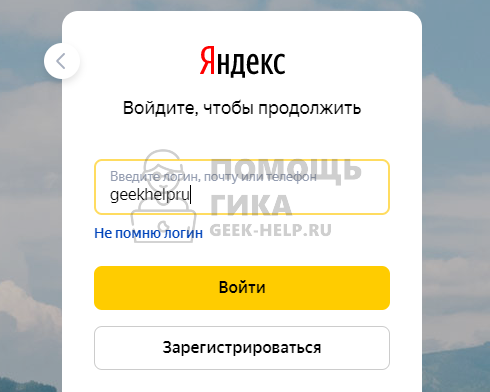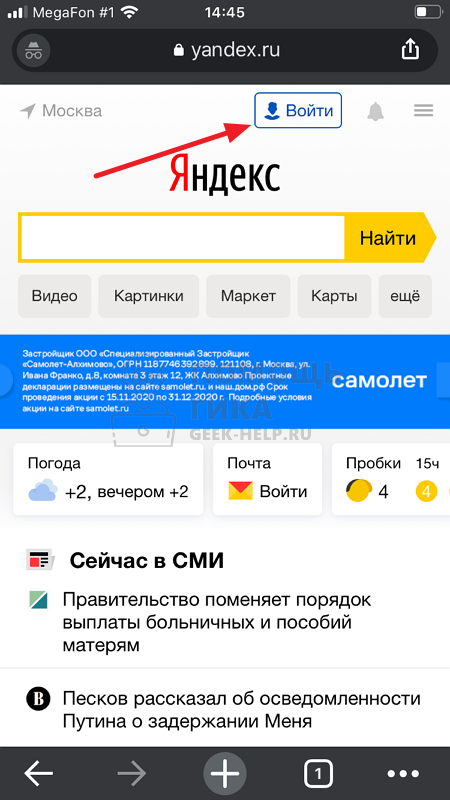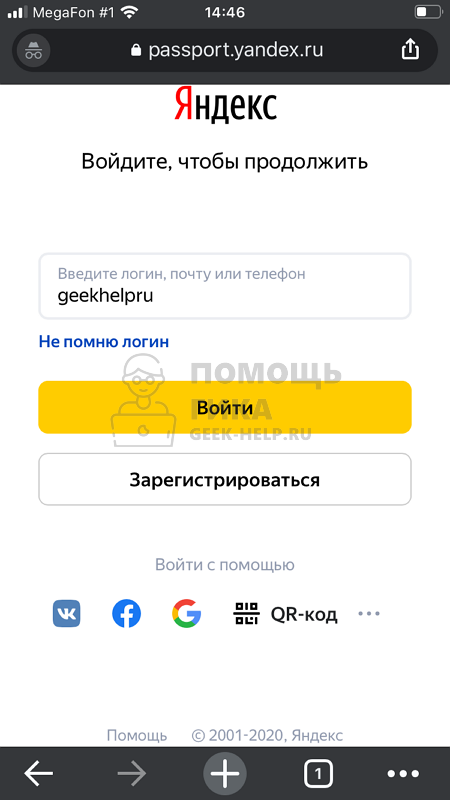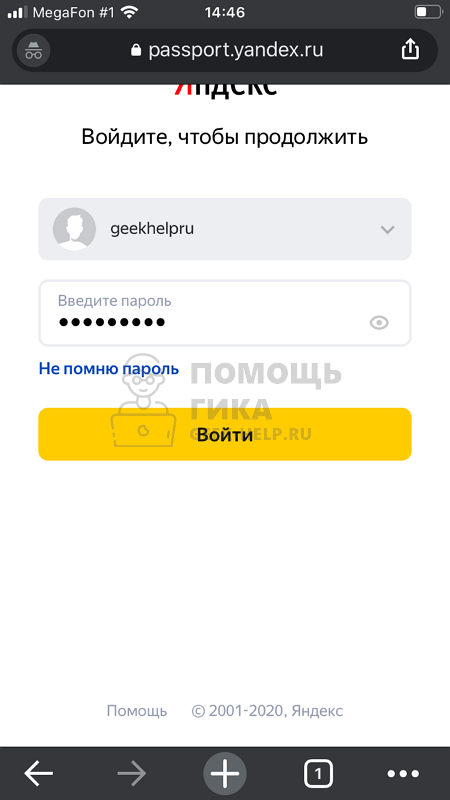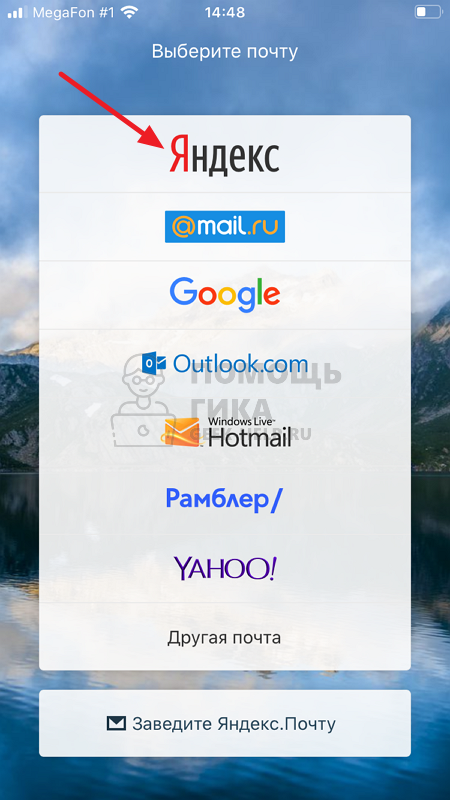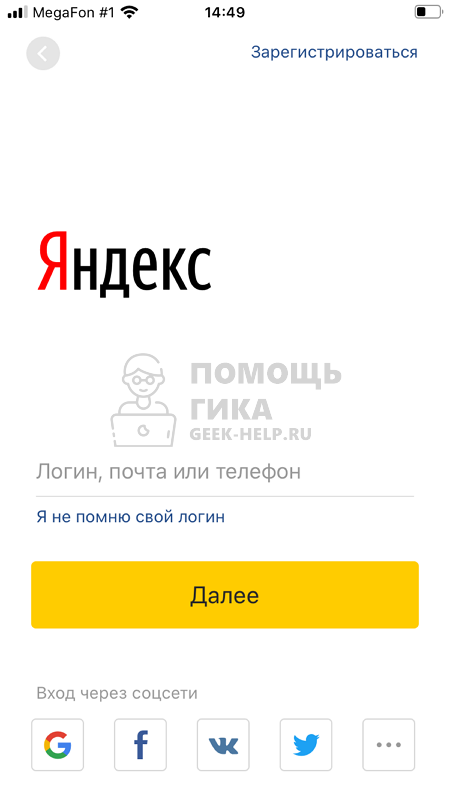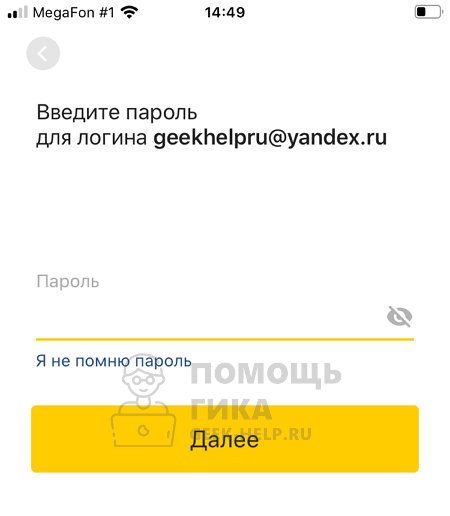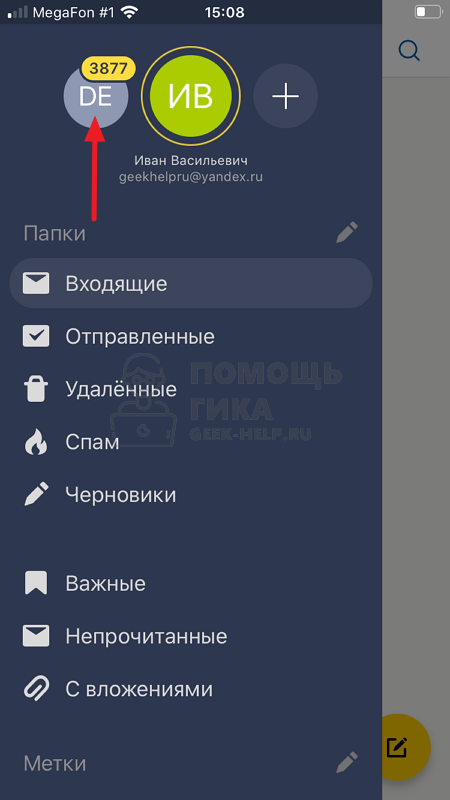Как создать почту Яндекс если одна уже есть
Большой поток входящих сообщений на электронную почту, которые остановить получается далеко не всегда, заставляет его владельца задумываться о сортировке писем или регистрации новой учетной записи на том же сервисе. Новый ящик также может потребоваться в том случае, если доступ к предыдущему восстановить по ряду причин не получается или надо скрыть себя от нежелательных собеседников, общаться с которыми просто неприятно. Кроме того, новая учетная запись может использоваться только для регистрации на сторонних сервисах, заказа товаров или услуг по интернету. В сегодняшней статье будет рассказано, как можно создать новую электронную почту на Яндекс, если одна уже есть. Подробно описаны алгоритмы регистрации учетной записи в полноценной версии сайта и мобильном приложении. В качестве бонуса приведена инструкция для настройки автоматического сбора почты с нескольких электронных адресов.
На компьютере
В данный момент Яндекс Почта позволяет добавить еще один почтовый ящик к ранее созданному. На этом сервисе пользователи могут регистрировать большое количество ящиков и объединить их в один. При этом можно оперировать всеми имеющимися учетными записями в одном браузере, используя компьютер или ноутбук. О том, как зарегистрировать вторую почту на Яндексе, подскажет следующее руководство:
- Открываем любой доступный браузер, потом переходим в Яндекс Почту, используя следующую ссылку https://mail.yandex.ru/. Если потребуется, проходим авторизацию через логин/пароль.
Личный кабинет яндекс почта
- Далее в личном кабинете кликаем по значку аватара, который расположен справа вверху. В открывшемся меню выбираем опцию «Добавить пользователя», который позволяет добавлять уже существующие или регистрировать новые учетные записи.
Добавить пользователя яндекс почта
- На новой странице нужно будет сделать клик по «Создать ID».
Создать id яндекс почта
- Чтобы создать еще один аккаунт на Яндексе, нужно будет указать определенные личные данные: имя, фамилию, логин, пароль и номер телефона. Логин будет использоваться, как начальное имя электронной почты. В адресе электронной почты логин располагается до символа @. После этого символа идет доменное имя, которое также можно выбрать при регистрации. Далее жмем Зарегистрироваться.
Регистрация аккаунта яндекс почта
- При этом пароль надо будет вводить 2 раза, чтобы исключить возможные ошибки при вводе. Также надо будет ознакомиться с условиями использования сервиса и принять их через клик по соответствующей кнопке на экране.
- Следующий шаг позволяет установить аватарку для создаваемого ящика. Ее можно установить в любой момент позднее, поэтому чаще всего пользователи пропускают данный шаг.
Выберите фото для профиля яндекс почта
После этого второй почтовый ящик будет создан и готов к работе. Пользователь может использовать его одновременно с основным ящиком. Для этого достаточно организовать сбор писем с двух аккаунтов на один адрес почты.
Сделать это в Яндексе поможет следующая инструкция:
- Сначала нужно открыть свой почтовый ящик в Яндекс Почте.
Новый ящик яндекс почта
- Далее нажимаем значок в виде шестеренки справа вверху на экране. Потом в контекстном меню нужно выбрать раздел «Все настройки».
Все настройки яндекс почта
- Потом в новом окне надо нажать на строку «Сбор почты с других ящиков».
Сбор почты с других ящиков яндекс почта
- Затем на новой странице среди доступных вариантов выбираем сервис «Яндекс». Потом прописываем в отобразившейся форме электронную почту на Яндексе, с которой надо будет делать сбор почты. При этом пользователю надо будет подтвердить, что он является владельцем этого аккаунта и авторизоваться при помощи ввода пароля.
Выбор ящика для сбора корреспонденции яндекс почта
- Далее сохраняем сделанные изменения при помощи клика по соответствующей кнопке.
После этого не надо будет специально открывать и просматривать второй ящик. Вся поступающая на него корреспонденция будет собираться на основной адрес Яндекс Почты. Точно таким же образом создается обратное перенаправление почты. Это позволит читать и отправлять письма с другого почтового ящика, не используя основной e-mail адрес.
Правило для сбора почты яндекс почта
Завести еще одну почту на Яндексе можно абсолютно бесплатно. При этом для регистрации новой почты можно повторно использовать ранее указанный номер телефона.
Добавление нового аккаунта к основному в этом сервисе сделать также несложно. О том, как добавить ящик к уже используемым, расскажет следующая инструкция:
- Открываем стартовую страницу Яндекс.
- Потом кликаем по стрелочке рядом с наименованием основного адреса почты.
- Далее в новом окне нажимаем на строку «Войти в другой аккаунт».
Выберите аккаунт для входа яндекс почта
- Чтобы добавить аккаунт к уже имеющимся, на новой странице указываем имя ящика и пароль.
В мобильном приложении
В фирменном приложении Яндекс Почта также можно завести вторую учетную запись в случае необходимости. Порядок действий при этом будет идентичен ранее описанному. Чтобы завести вторую электронную почту на Яндексе при помощи смартфона, надо будет использовать следующую пошаговую инструкцию:
- Открываем мобильное приложение Яндекс Почта на мобильном гаджете.
Личный кабинет мобильное приложение яндекс почта
- Далее кликаем по значку в виде трех полосок слева вверху на экране. Потом в открывшемся меню нажимаем на значок в виде плюсика около аватара профиля. Именно он позволяет добавить новый электронный ящик в Яндекс Почте.
Добавить аккаунт мобильное приложение яндекс почта
- Перед тем как создать второй аккаунт, необходимо выбрать нужный почтовый сервис среди отобразившихся.
Выбор сервиса мобильное приложение яндекс почта
- В новом окне кликаем по строке «Создать ID».
Создать id мобильное приложение яндекс почта
- На следующей странице прописываем номер мобильного телефона. Затем надо подождать, пока на указанный номер придет СМС с кодом для его верификации. Как только код поступит, вставьте его в соответствующее поле на экране.
Ввод номера телефона мобильное приложение яндекс почта
- В новом окне указываем имя и фамилию.
Укажите имя и фамилию мобильное приложение яндекс почта
- Далее принимаем условия использования сервиса при помощи клика по Принимаю . Если не хотите получать рекламу и другие предложения от Яндекса, уберите галочку около соответствующей строки на экране.
Политика конфиденциальности мобильное приложение яндекс почта
- После этого придумываем логин и пароль для новой почты.
Указываем новый логин и пароль мобильное приложение яндекс почта
- Завершаем процедуру нажатием Зарегистрироваться. Вновь созданный аккаунт можно сразу же начать использовать после этого.
Ранее выше мы описали, как завести вторую почту в мобильном приложении Яндекс Почта. Процедура довольно простая и занимает не так много времени. После создания нового почтового ящика, вы можете установить аватар и выполнить его настройку. Если ранее вы уже создавали другие учетные записи в почте Яндекс, их можно объединить и использовать вместе в мобильном приложении. Чтобы просмотреть тот или иной аккаунт, достаточно переключаться между ними. Для этого в мобильной программе надо кликнуть по значку в виде трех полосок и выбрать вверху открывшегося окна нужный аккаунт. В мобильном приложении настроить сбор писем с нескольких ящиков не получится.
Заключение
В этой статье мы рассказали, как создать второй почтовый аккаунт в Яндекс Почте, если один уже был создан ранее. Почтовый сервис от Яндекс позволяет бесплатно зарегистрировать несколько учетных записей. При регистрации нового ящика можно указывать уже использованный ранее номер телефона. Однако пользователи должны понимать, что регистрация ящиков на один и тот же номер в будущем может вызвать определенные проблемы при восстановлении доступа к ним. Специалисты рекомендуют регистрировать почту на разные номера. При этом во время регистрации желательно указывать резервный адрес почты, который может использоваться для восстановления доступа к ящику.
Видео по теме
В современном мире электронная почта стала неотъемлемой частью жизни каждого человека. Почтовые сервисы предлагают бесплатный и удобный способ для связи с друзьями, коллегами и деловыми партнерами. Один из наиболее популярных сервисов в России — это Яндекс Почта. Здесь вы можете создать несколько почтовых ящиков.
Создание двух или более почтовых ящиков на Яндекс может понадобиться в следующих случаях: вы хотите разделить личную и рабочую корреспонденцию; вы хотите иметь отдельные ящики для разных целей (например, для онлайн-покупок, социальных сетей и т.д.); либо вы просто хотите иметь запасной ящик на случай утери или блокировки первого.
Создание нового почтового ящика на Яндекс достаточно просто. Чтобы создать второй ящик, вам нужно зарегистрироваться заново на сайте Яндекс Почты, используя новое имя пользователя и пароль.
Можно ли зарегистрировать два почтовых ящика на Яндексе?
Да, вы можете зарегистрировать два и более почтовых ящика на Яндексе. Это особенно удобно, если вы хотите использовать отдельный ящик для работы или личной переписки.
Регистрация второго почтового ящика на Яндексе происходит также, как и первого. Вам не нужно создавать новый аккаунт, можно просто добавить новый почтовый адрес в настройках существующего аккаунта. При этом вам будет предложено выбрать уникальное имя для нового ящика.
Не забывайте, что каждый почтовый ящик на Яндексе имеет свой логин и пароль. Используйте уникальную комбинацию для каждого ящика, чтобы обеспечить их безопасность.
Кроме того, Яндекс предоставляет множество возможностей для удобного управления несколькими почтовыми ящиками, включая автоматическое перенаправление писем, фильтрацию сообщений и настройку различных уведомлений.
Можно ли иметь 2 почтовых ящика?
Да, вы можете иметь два и более почтовых ящика на Яндексе. Это может быть удобно, если вы хотите разделить переписку на личную и рабочую, или если у вас есть несколько доменов и вы хотите иметь отдельные ящики для каждого из них.
Для создания нового почтового ящика вам необходимо зарегистрироваться на Яндексе и пройти процесс верификации. Затем вы можете создать новый ящик, указав желаемый логин и пароль.
Обратите внимание, что каждый почтовый ящик будет иметь уникальный адрес электронной почты и отдельный вход в панель управления. Вы также можете настроить фильтры и перенаправления для каждого ящика в отдельности.
- Убедитесь, что вы можете управлять всеми своими почтовыми ящиками без необходимости заново проходить процесс верификации.
- Помните о безопасности своих паролей и не используйте один и тот же пароль для нескольких ящиков или сервисов.
Как открыть два почтовых ящика одновременно?
Шаг 1: Необходимо открыть первый почтовый ящик, который Вы хотите использовать. Для этого Вам потребуется ввести данные для входа в систему Яндекс.Почты.
Шаг 2: После удачной авторизации в системе можно приступать к открытию второго почтового ящика. Для этого можно либо зайти в отдельное окно браузера и повторить все действия, либо воспользоваться возможностью открыть второй ящик во вкладке браузера.
Шаг 3: Чтобы открыть второй ящик во вкладке браузера, нужно нажать на значок «+», который находится рядом с текущей вкладкой, после чего будет открыта новая вкладка. В нее можно снова ввести данные для входа и получить доступ к второму ящику. Теперь Вы можете легко переключаться между своими ящиками и управлять ими одновременно.
Сколько почтовых ящиков можно зарегистрировать на Яндексе?
На Яндексе возможно создать неограниченное количество почтовых ящиков. Это очень удобно, особенно если вам необходимо разделить корпоративную и личную переписку.
Если вы используете Яндекс.Почту в рамках компании и хотите создать ящик для каждого сотрудника, то этого можно легко сделать. Так же, вы можете создавать ящики для рассылок, разных проектов, команд и т.д.
Стоит отметить, что каждый ящик должен быть зарегистрирован на отдельный электронный адрес и напрямую связан с этим адресом. Если вам нужно создать большое количество почтовых ящиков, то рекомендуется использовать специальные инструменты для автоматизации этого процесса, например, программное обеспечение для рассылки электронной почты.
Таким образом, Вы можете зарегистрировать сколько угодно почтовых ящиков на Яндексе, что удобно и позволяет разделять переписку между различными группами, проектами и сотрудниками.
Как создать еще один почтовый ящик на Яндекс?
Шаг 1: Перейдите на сайт Яндекс и войдите в свой существующий аккаунт почты.
Шаг 2: Нажмите на свой логин в правом верхнем углу и выберите «Настройки» в выпадающем меню.
Шаг 3: Во вкладке «Почта» выберите «Добавить ящик».
- Примечание: Если у вас уже есть максимальное количество почтовых ящиков на Яндекс, вам будет предложено удалить один из них, чтобы освободить место для нового.
Шаг 4: Выберите имя для нового ящика и придумайте пароль. Нажмите «Создать ящик».
Шаг 5: Готово! Ваш новый почтовый ящик на Яндекс создан.
Примечание: Вы можете легко переключаться между своими почтовыми ящиками, нажимая на свой логин в правом верхнем углу и выбирая нужный ящик из выпадающего меню.
Как создать еще один почтовый ящик в Яндексе
Если необходимо создать еще один почтовый ящик в Яндексе, вам нужно выполнить несколько простых шагов.
Войдите в свою учетную запись Яндекса и выберите меню «Почта». Далее, нажмите на кнопку «Создать почту».
Затем заполните необходимые данные, такие как имя нового ящика, выберите домен, по которому его создадите, а также придумайте пароль и подтвердите его.
Далее, нажмите на кнопку «Зарегистрироваться». Ваш новый почтовый ящик готов к использованию.
Как создать еще один почтовый ящик на Яндексе
Если вам нужен дополнительный почтовый ящик на Яндексе, это сделать очень просто. Для этого не нужно создавать новую учетную запись, достаточно лишь добавить новый ящик в вашу существующую учетную запись.
Для начала зайдите на сайт Яндекса и войдите в свою учетную запись. Затем нажмите на кнопку «Почта» в верхней части страницы, чтобы перейти в свой почтовый ящик.
После этого выберите опцию «Добавить ящик» на странице вашего почтового ящика. Эта опция находится в левой части страницы, в меню «Мои сервисы».
Откроется новое окно, где вам нужно будет выбрать название для вашего нового почтового ящика и создать пароль. Обычно рекомендуется выбирать название в формате «имя.фамилия», но вы можете выбрать любое другое название, которое вам удобно.
После того, как вы выберете имя ящика и создадите пароль, нажмите на кнопку «Создать ящик». Новый почтовый ящик будет создан мгновенно, и вы сможете использовать его для отправки и получения сообщений.
Теперь вы знаете, как создать еще один почтовый ящик на Яндексе. Помните, что вы можете создать несколько ящиков для разных целей, если этого требуется.
Как добавить вторую электронную почту в Яндекс?
Шаг 1. Зайти в свой профиль
Первым шагом для создания второй почты на Яндексе необходимо зайти в свой профиль. Для этого необходимо нажать на иконку своего профиля в правом верхнем углу экрана и выбрать пункт «Настройки».
Шаг 2. Добавить новый почтовый ящик
В настройках профиля необходимо выбрать пункт «Электронная почта» и нажать на кнопку «Добавить почту». Далее необходимо ввести новый адрес почтового ящика и нажать на кнопку «Добавить».
Шаг 3. Подтверждение почтового ящика
После добавления нового почтового ящика на Яндексе необходимо подтвердить его. Для этого на указанный при регистрации электронный адрес придет письмо с инструкциями по подтверждению. Следуйте инструкциям, указанным в письме, чтобы подтвердить новый почтовый ящик.
Важно: Если вы используете новый почтовый ящик для регистрации на других сайтах, следует помнить, что при вводе электронного адреса необходимо указывать полностью новый ящик, включая домен «@yandex.ru».
Возможно ли создать два почтовых ящика на Яндекс?
Да, на Яндексе можно создать несколько почтовых ящиков на один номер телефона или аккаунт. Это может быть полезно для разделения личной и рабочей переписки, а также для использования в качестве временной почты при регистрации на разных сервисах.
Для создания нового ящика на Яндексе необходимо выполнить несколько простых шагов. Прежде всего, нужно зайти на сайт Яндекса и выбрать в верхнем меню пункт «Почта». Затем необходимо пройти процедуру регистрации нового пользователя.
При регистрации можно использовать уже имеющийся номер телефона или адрес электронной почты. Также необходимо придумать логин и пароль для нового почтового ящика. После этого можно начинать пользоваться новой электронной почтой.
Помните, что для защиты своих данных рекомендуется использовать надежные пароли и не передавать их третьим лицам. Также рекомендуется регулярно проверять почту на наличие вирусов и спама.
Как завести почту на Яндексе: регистрация второго ящика
14644 Просмотров 0
Зачастую такой вопрос актуален исключительно для пользователей, которые недавно начали осваивать просторы интернета. Для регистрации второго ящика в Яндекс почте существует несколько способов, какой выбрать это личное дело каждого.
Во-первых, можно завести еще одну Яндекс почту в другом браузере. То есть, если у вас один почтовый ящик в браузере Опера, то, соответственно, еще одну почту можно зарегистрировать в одном из любых других браузерах, их выбор велик: Google Chrom, Mozilla Firefox и прочие.
Во-вторых, снова зарегистрировать в этом же браузере, где и первая почта создана, и делать вход и выход из аккаунта при необходимости зайти во второй почтовый ящик.
В-третьих, установить в настройках одного из почтовых ящиков параметр «сборка писем». Это больше вспомогательная опция, которая делает прием и отправку писем с разных почтовых ящиков более комфортной.
Несколько браузеров для создания почты в Яндексе
Создать почту на Яндексе довольно просто
Работа одновременно в нескольких браузерах — самая популярная альтернатива, которую рекомендуют опытные пользователи. Этот метод очень удобный, можно установить почту в двух браузерах сразу, и с помощью параметра «запомнить пароли», при входе на главную страницу поисковика Яндекс, окошко с почтой будет мгновенно отображать количество присланных писем.
Опция сохранения паролей в браузерах настроена автоматически и всплывает моментально при регистрации в виде небольшого окошка с вопросом «Сохранить пароль?». В случае если окно не отображается при заведении почтового ящика, эту функцию по желанию, можно установить вручную:
- Зайти в настройки браузера;
- Выбрать графу пароли и формы;
- Включить сохранение паролей.
Как завести почтовый ящик?
Освоить данную технологию не составит труда. Для этого следует действовать согласно следующим пунктам:
- Скачать два, три браузера. Самые популярные: Internet Explorer, Opera, Google Chrome, Mozilla Firefox, а также Яндекс.Бар — приложения от знаменитого поисковика, с внушительным количеством дополнительных опций для быстрого нахождения нужной информации, в том числе позволяет легко управлять почтовым ящиком.
- В двух, наиболее понравившихся браузерах, зарегистрировать почтовый ящик, кликнув на кнопку «Завести почту».
Для начала, нажмите на кнопку «Завести новый»
- Заполнить все строки необходимые для регистрации Яндекс почты: имя, фамилия, логин и пароль (придумать на свое усмотрение), мобильный телефон. Можно не привязывать свой телефон к определенному почтовому ящику в Яндексе, просто указав почту с другого сервиса, например, mail.ru или google почта, если таковой имется.
Заполните все необходимые поля для регистрации
- После получения требуемых данных, ресурс предложит сделать выбор секретного вопроса, отдав предпочтение какому-то одному, следует запомнить или записать информацию, в случае восстановления почтового ящика пользователя (забыли логин или пароль).
- Следующее действие — ввести в определенное поле капчу (буквы и цыфры нарисованные на картинке), поставить галочку, кликнув по маленькому окошку возле фразы «Подтвердить пользовательское соглашение».
Почтовый ящик заведен, можно выбрать понравившийся фон и прочитать приветственное письмо от сервиса Яндекс с дальнейшими инструкциями пользования почтой.
Для закрепления пошаговых действий регистрации почтового ящика в системе Яндекс, рекомендуется просмотреть данное видео:
Почта на Яндексе
Короткая и понятная видеоинструкция, которая пошагово объясняет, как завести почту на Яндексе
В другом браузере для регистрации второго почтового ящика в Яндексе стоит провести все вышесказанные действия, только с новым логином и паролем, но для большего удобства рекомендовано иметь один пароль для разных ящиков, это поможет в случае восстановления почты на разных сервисах. Лучше всего все данные почтовых ресурсов (логины и пароли) записывать в блокнот или на любой цифровой носитель (телефон, планшет и другое).
Регистрация двух аккаунтов в одном браузере
Довольно популярная схема среди пользователей интернета. Несколько почтовых ящиков — весьма актуальная тема среди любителей иметь два и более профилей в одной социальной сети. Для тех, кто развивается в индустрии создания сайтов различных тематик или пользователям, которым нужны виртуальные кошельки на разных сервисах для вывода денежных средств.
Создать второй аккаунт на почтовом сервисе Яндекс можно таким образом:
- Выйти из первого почтового ящика, кликнув на синюю кнопку Выход, она появиться справа, вверху страницы Яндекс почты после нажатия на аватарку (фото аккаунта).
Первым делом следует выйти из существующего почтового ящика
- Интернет портал переведет пользователя на главную страницу поисковика Яндекс.
- Для регистрации нового ящика требуется нажать на опцию Почта, затем после перехода на новую страницу кликнуть по ссылке синего цвета Регистрация.
Теперь необходимо зарегистрироваться снова
- Заполнить регистрационную форму, имя и фамилию можно оставить ту же, что и в первом ящике. Логин необходимо придумать новый, пароль можно ввести такой же, как в предыдущей почте.
После прохождения повторных действий, что и в первом случае регистрации, будет заведен второй почтовый ящик на Яндекс сервисе.
Такой способ создания ящика позволяет повторять это действие неоднократно, единственный минус — вероятность запутаться при входе в нужный аккаунт на данный момент, от какой почты какой пароль.
Что бы избежать казусов и лишней волокиты с восстановлением доступа из-за смены пароля, для удобства можно зафиксировать на бумажном или цифровом носителе данные почтовых ящиков (логины и пароли).
Выставить опцию «сборка писем»
Для удобства работы с первым и вторым способом, есть метод пользоваться несколькими ящиками сразу без «прыганья» по разным браузерам. Также данный параметр системы почтового сервиса существенно облегчает проблему бесконечного входа/выхода для просмотра писем определенного аккаунта.
Опция «сборка писем» предназначена для быстрого просмотра присылаемой информации во всех имеющихся почтовых ящиках, в том числе и на сторонних почтовых ресурсах таких, как mail.ru, google аккаунты, почтовые ящики rambler.com и многие другие.
Чтобы настроить сборку писем следует:
- Зайти в Настройки почтового сервиса, нажать кнопку «Сбор почты с других ящиков».
Сбор почты с других ящиков
- Ввести логин и пароль от той почты, с которой хотите получать письма, далее кликнуть на кнопку «Включить сборщик».
Если есть желание не только получать, но и отправлять письма из одного почтового ящика от имени второй почты, при настройке «сборщика писем» вместо логина нужно ввести адрес второго ящика полностью. Например, логин: valik589, полное название почтового ящика: valentin.romanov.1989@yandex.ru.
- При успешном прохождении всех необходимых действий придет соответствующее сообщение на адрес основной почты.
- Далее нужно будет настроить параметры обработки данной опции «сборки писем».
Настройка параметров сборки писем
Сборка писем происходит от нескольких минут до нескольких дней после настройки данной функции. На этот процесс повлиять никак нельзя, поскольку это зависит от работы серверов, а также протокола приема почтового сервера (POP3 или IMAP).
Отредактировать основные настройки сборки писем нужно следующим образом:
- Перейти в Настройки почтового сервиса, нажав кнопку «Сбор почты с других ящиков»;
- Кликнуть на имя (пример, valentin.romanov.1989@yandex.ru) сборщика в списке почт, которые подключены.
- Нажать на ссылку Настроить, и отредактировать параметры для будущего сбора писем со всех почтовых ящиков.
Для того чтобы отключить опцию «сборки писем» необходимо зайти на главную страницу почты, выбрать в настройках «Сбор почты с других ящиков» и после перехода в отдельное поле кликнуть на кнопку выкл/вкл.
В случае ненадобности сборщика писем, в списке наименований почтового ящика, кликнуть по нему и нажать на ссылку Удалить.
Настройка сборщика писем
Это видео поможет вам лучше разобраться в тонкостях настройки сборщика писем почтового ящика.
Таким образом, к одному почтовому ящику можно подключить еще несколько почт для сбора писем в один основной аккаунт, при этом такая возможность дается не только почтовым ящикам одного ресурса, но и аккаунтам других сервисов. Незамысловатый и очень удобный способ сэкономить время, чтобы не переключать без конца браузеры для входа в почтовые ящики на разных ресурсах.
Заключение
Регистрация первого или второго почтового ящика — задача нехитрая. Конечно, если вы только начали постигать работу интернет сервисов, на первый взгляд эти действия могут показаться сложными, но, со всеми вышесказанными инструкциями к управлению почтовыми ресурсами даже самые непонятные действия станут легкими для использования в повседневной работе.
8.5 Total Score
Благодаря инструкциям из этой статьи вы сможете легко зарегистрировать второй, или даже третий почтовый ящик. Если вы не согласны с рейтингом статьи, то поставьте оценки на свое усмотрение и аргументируйте их в комментариях. Ваше мнение очень ценно для читателей сайта.
Достоверность информации
9
Актуальность информации
9.5
Доступность применения
9.5
ПЛЮСЫ
- Простая регистрация
- Возможность завести два и более почтовых ящиков
МИНУСЫ
- Возможность возникновения путаницы с паролями и данными разных почтовых ящиков
Добавить отзыв | Читать отзывы и комментарии
В наше время почта стала неотъемлемой частью нашей жизни. Иметь несколько почтовых ящиков бывает полезно во многих случаях. Например, если вы хотите разделить личные и рабочие письма, или иметь отдельные ящики для покупок и регистраций.
Один из самых популярных почтовых сервисов в России — Яндекс. Создание второго почтового ящика на Яндексе — это просто и быстро. Чтобы начать, вам нужно зайти на сайт Яндекса и нажать на кнопку «Создать ящик».
После этого вам будет предложено заполнить регистрационную форму. Введите свои данные, такие как имя, фамилия, дата рождения и другую информацию.
После заполнения формы, вам нужно будет придумать логин и пароль для вашего нового почтового ящика. Старайтесь выбирать надежный пароль, содержащий как буквы, так и цифры, чтобы обезопасить свою электронную почту от несанкционированного доступа.
Второй почтовый ящик на Яндексе
Для создания второго почтового ящика на Яндексе вам понадобится пройти несколько простых шагов. Во-первых, зайдите на официальный сайт Яндекса и найдите в верхнем правом углу кнопку «Зарегистрироваться».
После нажатия на кнопку вы увидите форму регистрации, где вам нужно будет ввести необходимую информацию. Введите ваше имя, фамилию, выберите желаемый логин для второго почтового ящика, а также придумайте и введите пароль. Обязательно повторите пароль, чтобы исключить возможность ошибки при введении.
После заполнения формы нажмите кнопку «Зарегистрироваться». Если все данные были введены правильно, вы получите уведомление о успешной регистрации и вам будет предоставлена возможность войти в свой новый почтовый ящик. Для этого просто введите логин и пароль, указанные при регистрации, и нажмите кнопку «Войти».
Теперь у вас есть второй почтовый ящик на Яндексе, который вы можете использовать для отправки и приема электронных писем. Обратите внимание, что оба почтовых ящика будут иметь разные логины и пароли, поэтому будьте внимательны при входе в нужный ящик.
Как создать второй ящик на Яндексе
1. Перейдите на сайт Яндекса
Для создания второго ящика на Яндексе необходимо открыть сайт компании в браузере. Для этого в адресной строке введите https://www.yandex.ru и нажмите клавишу Enter.
2. Перейдите на страницу регистрации
После открытия сайта Яндекса на главной странице в верхнем правом углу вы увидите кнопку «Зарегистрироваться». Перейдите по этой ссылке для начала процесса создания второго ящика.
3. Заполните регистрационную форму
На странице регистрации вам будет предложено заполнить несколько полей, включая имя, фамилию, дату рождения и другую необходимую информацию. Обязательно придумайте уникальный логин для нового почтового ящика.
4. Подтвердите создание ящика
После заполнения всех полей нажмите кнопку «Зарегистрироваться». Яндекс отправит вам на указанный при регистрации телефон или почту код подтверждения. Введите этот код, чтобы активировать новый почтовый ящик.
5. Готово!
Поздравляю, теперь у вас есть второй почтовый ящик на Яндексе! Вы можете использовать его для отправки и приема писем, а также для доступа к другим сервисам Яндекса.
Шаги по созданию второго почтового ящика
1. Зайдите на официальный сайт Яндекса: Откройте любой удобный веб-браузер и в адресной строке введите «www.yandex.ru». Нажмите клавишу «Enter» или «Перейти».
2. Перейдите на страницу «Вход в почту»: На главной странице сайта Яндекса найдите раздел «Почта» и нажмите на него. Вы будете перенаправлены на страницу входа в почтовый ящик.
3. Авторизуйтесь в своей учетной записи: Введите свой логин и пароль в соответствующие поля на странице входа. Если у вас еще нет учетной записи Яндекса, создайте ее, следуя инструкциям на странице.
4. Откройте настройки почтового ящика: После успешной авторизации вы попадете в свою почту. В правом верхнем углу страницы найдите иконку с изображением шестеренки и нажмите на нее. В открывшемся меню выберите пункт «Настройки».
5. Создайте второй почтовый ящик: В настройках почтового ящика найдите раздел «Мои почтовые ящики» или «Управление аккаунтом». В этом разделе вы сможете создать второй почтовый ящик, указав желаемый адрес и пароль для него.
6. Подтвердите создание второго ящика: После заполнения всех необходимых данных и нажатия на кнопку «Создать», Яндекс отправит вам письмо с подтверждением создания второго почтового ящика. Откройте письмо и следуйте инструкциям для завершения процесса создания ящика.
7. Войдите в новый почтовый ящик: После успешного подтверждения создания второго ящика вернитесь на страницу входа в почту Яндекса. Авторизуйтесь с указанным при создании ящика логином и паролем. Теперь вы можете пользоваться своим новым почтовым ящиком.
Ограничения при создании второго ящика на Яндексе
1. Ограничение количества ящиков: Каждый пользователь Яндекса имеет возможность создать всего один почтовый ящик. Это означает, что если вы уже зарегистрировались на Яндексе и создали почтовый ящик, то создание второго будет невозможно.
2. Ограничение на использование имени ящика: При создании почтового ящика на Яндексе необходимо указать уникальное имя. Если имя ящика, которое вы хотите использовать, уже занято другим пользователем, вам будет предложено выбрать другое имя.
3. Ограничение на использование резервных адресов: Если у вас уже есть почтовый ящик на Яндексе и вы хотите создать второй ящик с резервным адресом, то вам следует знать, что резервные адреса сейчас не поддерживаются в Яндекс.Почте.
4. Ограничение на использование одинаковых паролей: Почтовые ящики на Яндексе должны иметь уникальные пароли. Если вы попытаетесь создать второй ящик с таким же паролем, как у первого ящика, система Яндекса не позволит вам это сделать.
5. Ограничение на количество отправляемых сообщений в сутки: Как и многие другие почтовые сервисы, Яндекс ограничивает количество отправляемых сообщений с одного аккаунта. Обычно это ограничение составляет несколько сотен сообщений в сутки. Если вы превысите это ограничение, ваш аккаунт может быть временно заблокирован.
6. Ограничение на объем хранения сообщений: Каждый почтовый ящик на Яндексе имеет ограничение на объем хранения сообщений. Обычно это ограничение составляет несколько гигабайт. Если вы превысите лимит хранения, вам может потребоваться удалить старые сообщения или платить за дополнительное место.
Почему нужен второй почтовый ящик на Яндексе
Второй почтовый ящик на Яндексе может быть полезным во многих ситуациях. Во-первых, он позволяет разделять личную и рабочую электронную почту, облегчая организацию деловых и личных контактов. Это особенно важно, если у вас есть несколько проектов или работаешь на разных работодателей.
Во-вторых, второй почтовый ящик может быть использован как временный адрес для регистрации на различных сайтах или сервисах. Это поможет избежать спама и нежелательной рекламы на основной почте.
Кроме того, второй почтовый ящик можно использовать для конкретных целей, таких как подписка на новостные рассылки, участие в форумах или комментирование статей. Это позволит сохранить основной ящик свободным от ненужной информации и обеспечит более удобную организацию электронной почты.
Также, наличие второго почтового ящика на Яндексе может быть полезно в случаях, когда нужно создать отдельный ящик для совместной работы над проектом или для обмена информацией с конкретной группой людей. Это позволяет удобно организовать коммуникацию, а также сохранить целостность и конфиденциальность сообщений.
Как управлять вторым ящиком на Яндексе
Управление вторым почтовым ящиком на Яндексе предоставляет множество возможностей для удобной работы с вашей электронной почтой. Во-первых, вы можете легко добавить новый почтовый ящик к своему аккаунту, чтобы иметь отдельные входящие и исходящие сообщения.
Чтобы создать второй ящик, вам нужно перейти в настройки своего аккаунта на Яндексе. Там вы найдете вкладку «Почта», где можно добавить новый ящик. После того, как вы создали новый ящик, вы сможете легко переключаться между своими аккаунтами и управлять ими отдельно.
После создания второго почтового ящика у вас будет возможность настроить фильтры для автоматической сортировки входящих сообщений, создать папки для удобного хранения и организации писем, а также настроить автоответчик для уведомления отправителей о вашей недоступности.
В вашем втором ящике Вы также сможете использовать все доступные функции почтового клиента Яндекса, такие как метки для категоризации сообщений, поиск, архивация и удаление писем. Важно помнить, что второй ящик независим от первого и не смешивается с ним, поэтому вы можете спокойно использовать его для личных или рабочих целей.
Советы для использования второго почтового ящика
1. Организуйте папки для удобства использования
Для того чтобы максимально организовать свои письма во втором почтовом ящике, рекомендуется создать папки и распределить письма по категориям. Например, можно создать папки для важных писем, рекламных рассылок, переписки с работой и т.д. Это поможет вам быстро находить нужные письма и не путать их между собой.
2. Включите фильтры для автоматической сортировки писем
Использование фильтров во втором почтовом ящике может значительно упростить вам жизнь. Настройте фильтры на основе определенных критериев, например, отправителя, ключевых слов или темы письма. Таким образом, вы можете автоматически сортировать входящие письма в нужные папки или помечать их определенными метками для более удобного поиска.
3. Оставайтесь на связи с помощью уведомлений
Для того чтобы ничего не пропустить, активируйте уведомления о новых письмах во втором почтовом ящике. Вы можете настроить уведомления для определенных папок или для всех писем. Таким образом, вы всегда будете в курсе новых сообщений и сможете оперативно отвечать на них, не отвлекаясь на постоянную проверку почты.
4. Используйте второй почтовый ящик для разделения рабочих и личных писем
Второй почтовый ящик на Яндексе может стать отличным инструментом для раздельного хранения рабочих и личных писем. Создайте второй ящик специально для рабочей переписки и используйте его только для деловых целей. Это поможет вам сосредоточиться на рабочих задачах и не отвлекаться на личные письма.
5. Следите за безопасностью и конфиденциальностью
При использовании второго почтового ящика имейте в виду важность безопасности и конфиденциальности. Следите за своими паролями, не используйте одинаковый пароль для нескольких сервисов, и регулярно меняйте пароли для своих почтовых ящиков. Также будьте осторожны при открытии вложений и переходе по ссылкам в письмах, чтобы не стать жертвой интернет-мошенников.
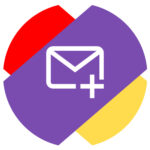
Как в Яндекс Почте добавить почтовый ящик
Первым делом рассмотрим способ добавить первый почтовый ящик в Яндекс Почте. Для этого предварительно нужно зарегистрировать почту на Яндексе.
Обратите внимание
Если вы зарегистрируйте Яндекс Почту, в нее сразу будет выполнен вход. Однако на новом устройстве в нее придется войти, тогда и пригодятся инструкции, описанные ниже.
В браузере на компьютере
Зайдите на главную страницу Яндекса. В правом верхнем углу есть кнопка “Войти в почту” — нажмите на нее.
Введите логин (адрес почты) и нажмите “Войти”.
Далее введите пароль и нажмите “Войти”.
Все, произойдет вход в почту, теперь ею можно пользоваться.
В браузере на телефоне
Рассмотрим аналогичный способ для мобильной версии сайта Яндекс. Если зайти на сайт Яндекса со смартфона, мобильная версия автоматически активируется. Нажмите сверху на кнопку “Войти”.
Введите логин, почту или номер телефона (если он привязан к почтовому ящику) и нажмите “Войти”.
Далее введите пароль и нажмите “Войти”.
После этого вы авторизуетесь в мобильной версии Яндекс Почты.
В приложении на телефоне
Яндекс предлагает официальное бесплатное приложение почты для смартфонов на iOS и Android. Загрузите его из App Store или Google Play и запустите. Нажмите на вариант “Яндекс”, чтобы войти в почту этого почтового клиента.
Обратите внимание
Через приложение Яндекс Почта можно работать с почтой не только на Яндекс, но и с другими.
Введите логин, почту или телефон (если он привязан) и нажмите “Далее”.
Последний шаг — ввод пароля. Укажите пароль от аккаунта и нажмите “Далее”.
Произойдет вход в Яндекс Почту.
Как в Яндекс Почте добавить еще один почтовый ящик
Если пользоваться приходится несколькими почтовыми аккаунтами, между ними можно удобно переключаться в Яндексе. Рассмотрим как добавить такой аккаунт и переключиться на него.
В браузере на компьютере
На главной странице Яндекс нажмите на аватар в правом верхнем углу.
Появится меню. В нем нужно выбрать пункт “Добавить пользователя”.
Далее стандартная процедура ввода логина и пароля.
После этого можно с главной страницы Яндекс переключаться между добавленными аккаунтами. В правом верхнем углу надо нажать на аватар и появится список доступных уже авторизованных аккаунтов.
Обратите внимание
Переключаться между аккаунтами можно не только с главной страницы Яндекса. Например, это можно делать непосредственно со страницы почты, либо со страницы другого сервиса, который привязан к Яндексу.
В браузере на телефоне
Чтобы добавить еще один аккаунт Яндекс Почты на мобильной версии сайта Яндекс, нажмите в правом верхнем углу на свой аватар.
Справа откроется меню. Здесь необходимо нажать на имя текущего аккаунта, тогда откроется список пользователей.
В нижней части списка пользователей выберите “Добавить пользователя”, чтобы авторизоваться в еще одном аккаунте.
Пройдите стандартную процедуру авторизации через логин и пароль.
Теперь можно переключаться между аккаунтами. Для этого в правом верхнем углу надо нажимать на аватар, далее на имя текущего активного пользователя, и остальные аккаунты Яндекс Почты будут доступны в списке.
В приложении на телефоне
Запустите приложение Яндекс Почта. Оно автоматически откроется на списке входящих сообщений. Нажмите в левом верхнем углу на три горизонтальные полоски, чтобы открыть меню.
Нажмите на плюс справа от введенного аккаунта.
Теперь нужно авторизоваться, выше мы описывали способ это сделать.
После этого переключаться между добавленными почтами можно в меню, выбрав нужную в списке аватаров.